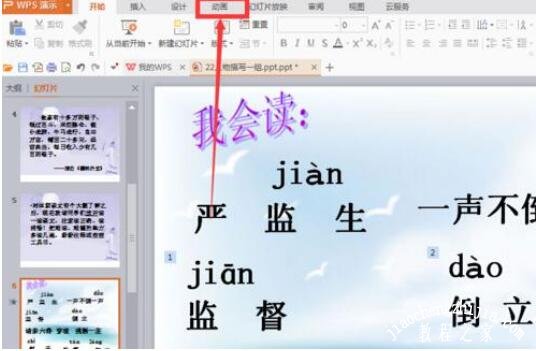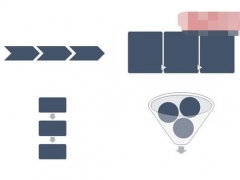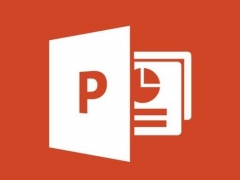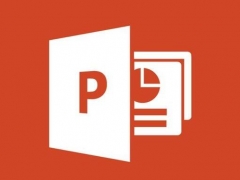PPT动画放映模式怎么修改 PPT修改动画放映模式的步骤方法
教程之家
PPT
很多用户在制作PPT时,需要经常插入一些动画增加放映效果,在放映时如果不喜欢默认的动画放映模式,怎么修改?方法很简单,下面由教程之家网为大家分享PPT修改动画放映模式的步骤方法,不知道怎么修改的朋友可以参照下面的步骤教程进行修改。
PPT动画放映模式怎么修改
打开我们已经插入动画或者需要插入动画的PPT
在菜单栏找到“动画”,然后点击
点击之后在“动画”的子菜单上寻找“自定义动画”并单击
然后点击需要插入到PPT中的动画就可以对其进行编辑
关于PPT修改动画放映模式的步骤方法就分享到这了,希望可以给大家带来帮助,如果你还想学习更多关于PPT的使用技巧,可以进入教程之家网学习下。
相关内容推荐: